Utilisation du Concepteur de tables pour créer des tables de graphes dans Azure Data Studio
S’applique à : SQL Server
Azure SQL Database
Azure SQL Managed Instance
Les tables de graphe sont utilisées pour établir des relations entre des entités de votre base de données à l’aide de relations entre des nœuds et des tables de périphérie. Dans Azure Data Studio, vous pouvez facilement créer ces relations directement dans l’interface graphique utilisateur sans avoir à taper manuellement de longues lignes de code T-SQL. Pour en savoir plus sur les tables de graphes, consultez cette documentation sur l’architecture des graphes SQL. Le type de table est indiqué dans le volet Connexions par l’icône située à gauche du nom de table. Un point unique représente une table de graphe de nœud, tandis que les deux points sans ombrage représentent des tables de graphes d’arête, comme indiqué ci-dessous :
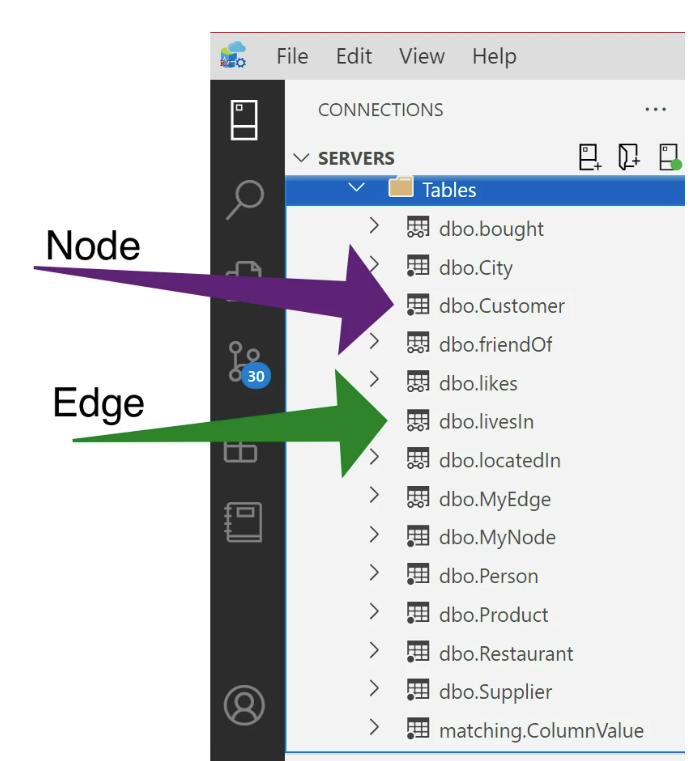
La création d’une table de graphe s’effectue directement dans le volet Propriétés.
Notes
Notez que pour créer des tables de graphes, vous devez créer une table. Les tables de graphe ne peuvent pas être implémentées pour des tables existantes.
Dans l’exemple ci-dessous, nous allons utiliser l’interface graphique utilisateur du Concepteur de tables pour créer deux tables de nœud (Person, City) et une table d’arête appelée « lives » avec une contrainte d’arête pour établir la relation entre les deux tables de nœud mentionnées ci-dessus. (c.-à-d. « Person lives in City », ce qui signifie qu’une personne habite dans une ville). Pour obtenir une version de script T-SQL de cet exemple, consultez Créer une base de données de graphe et exécuter des requêtes de correspondance de modèles à l’aide de T-SQL.
Créer les tables de nœuds
Créez une table et nommez-la City. Avant d’enregistrer cette nouvelle table, dans le volet Propriétés de la table, remplacez l’option Table de graphe par Nœud dans la liste déroulante.
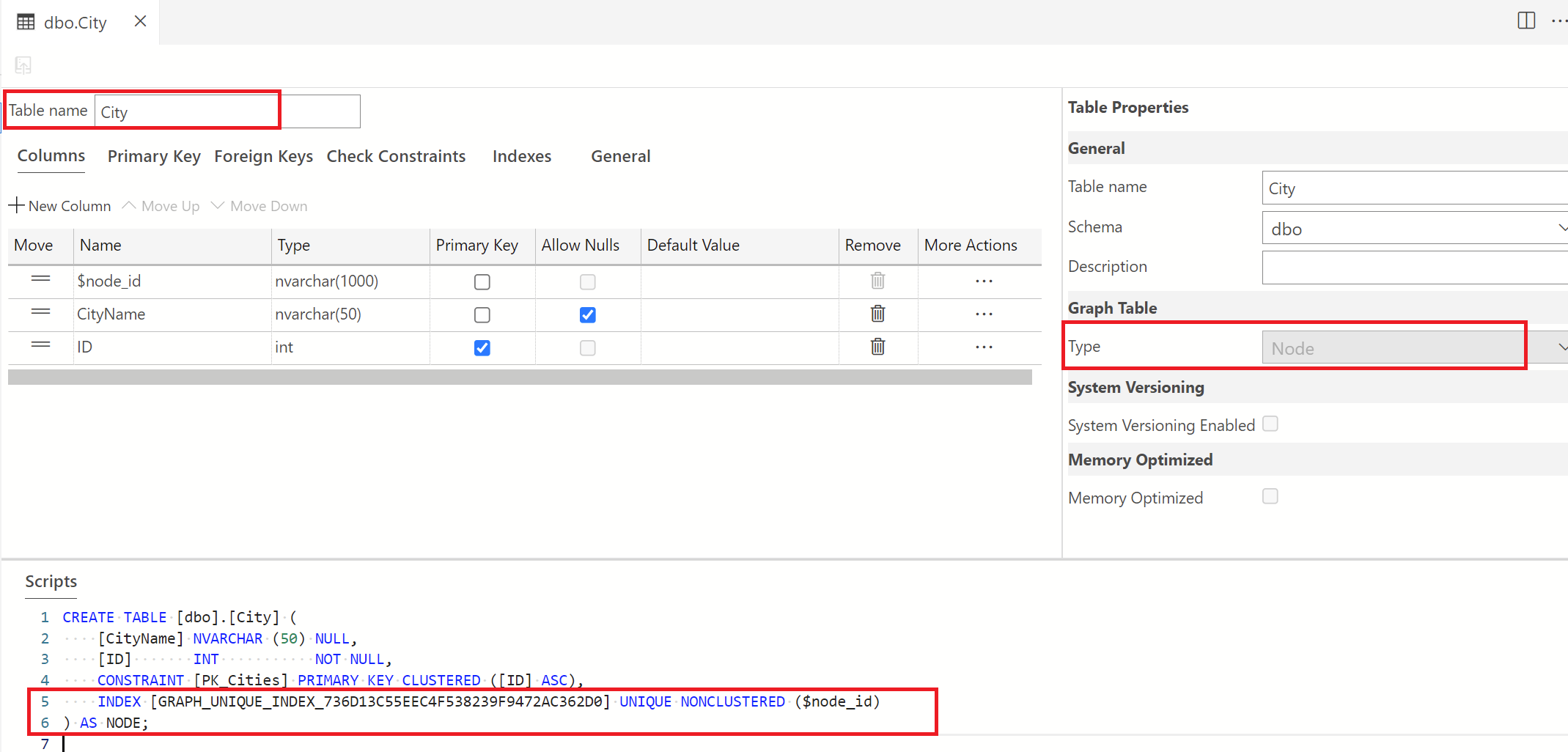
Notez que le script est mis à jour pour inclure la syntaxe « en tant que nœud ».
Une fois cette configuration définie, publiez cette mise à jour dans la base de données. Une fois la publication effectuée, vous verrez qu’une nouvelle colonne pour l’ID de nœud est créée et que cet ID est référencé dans le volet de script, comme indiqué ci-dessus.
Créez une autre table de nœud et nommez-la Person, avec les mêmes paramètres que ci-dessus.
Créer la table de bord
Comme mentionné précédemment, nous allons créer notre table de périphérie, « résidentes ». Pour ce faire, cliquez avec le bouton droit sur le dossier Tables pour créer une table. Remplacez le nom de cette table par défaut par « vies ». Pour indiquer qu’il s’agit d’une table d’arête, cliquez sur la liste déroulante Type de table de graphe dans le volet Propriétés de la table, puis sélectionnez « Arête ». Voir ci-dessous.
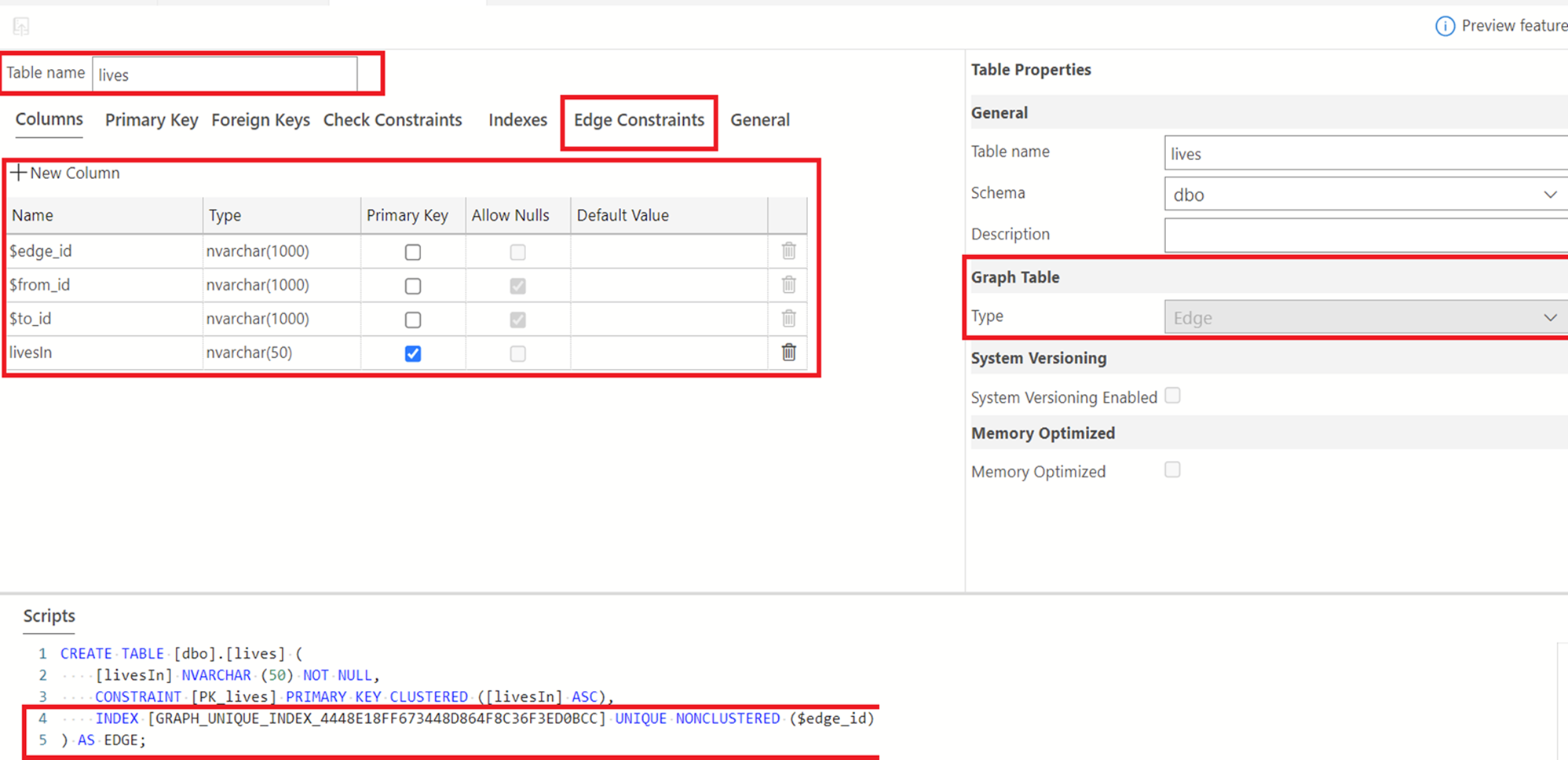
Pour créer la relation entre les graphes de nœud et d’arête, sélectionnez « Contraintes d’arête ». Pour en savoir plus sur les contraintes d’arête, consultez la documentation sur les contraintes d’arête. Sélectionnez le signe plus en regard de « Nouvelle contrainte d’arête » pour créer une contrainte. Le nom par défaut « EC-1 » est fourni comme indiqué ci-dessous. N’hésitez pas à modifier le nom comme vous le souhaitez. Dans le cadre de ce tutoriel, nous allons le laisser tel quel.
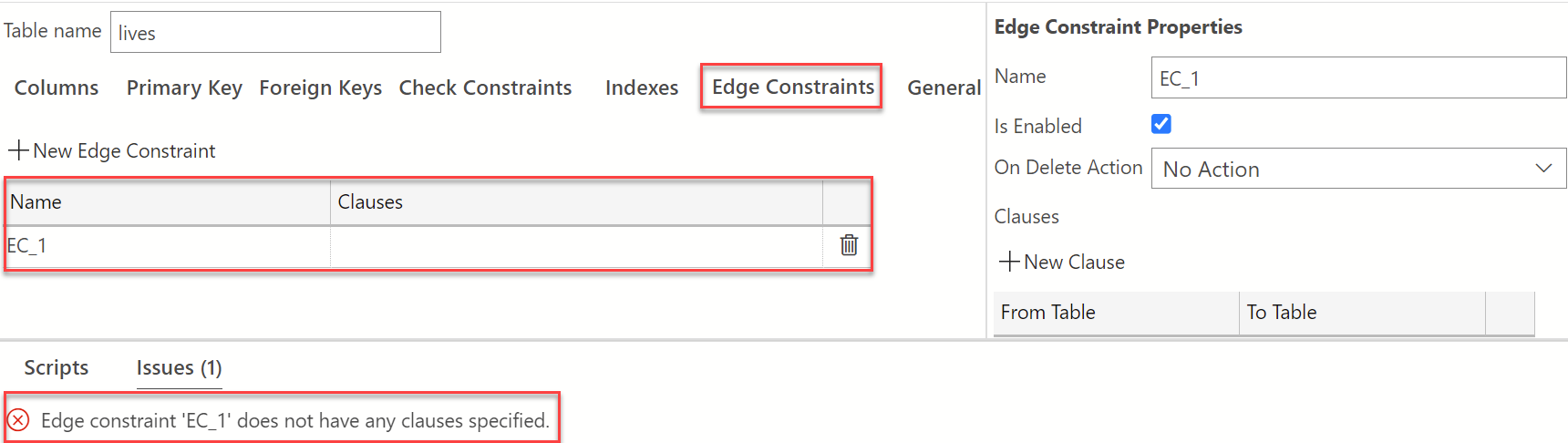
Comme indiqué dans le volet de script dans l’image ci-dessus, un avertissement s’affiche indiquant qu’une clause n’a pas été spécifiée. Nous devons créer la clause qui établira la contrainte d’arête entre nos tables de graphes de nœud Person et City. Dans le volet « Propriétés de contrainte d’arête », sous Clauses, sélectionnez + Nouvelle clause. Les valeurs De et À apparaissent désormais dans la section des clauses. Pointez sur Table De pour voir la liste déroulante, sélectionnez dbo.Persons et dans la liste déroulante Table À, sélectionnez dbo.City. Veillez à publier les modifications pour enregistrer votre travail. Consultez ci-dessous pour obtenir la vue d’ensemble de ce à quoi doit ressembler la vue Concepteur de tables une fois que vous avez effectué les étapes décrites ci-dessus.
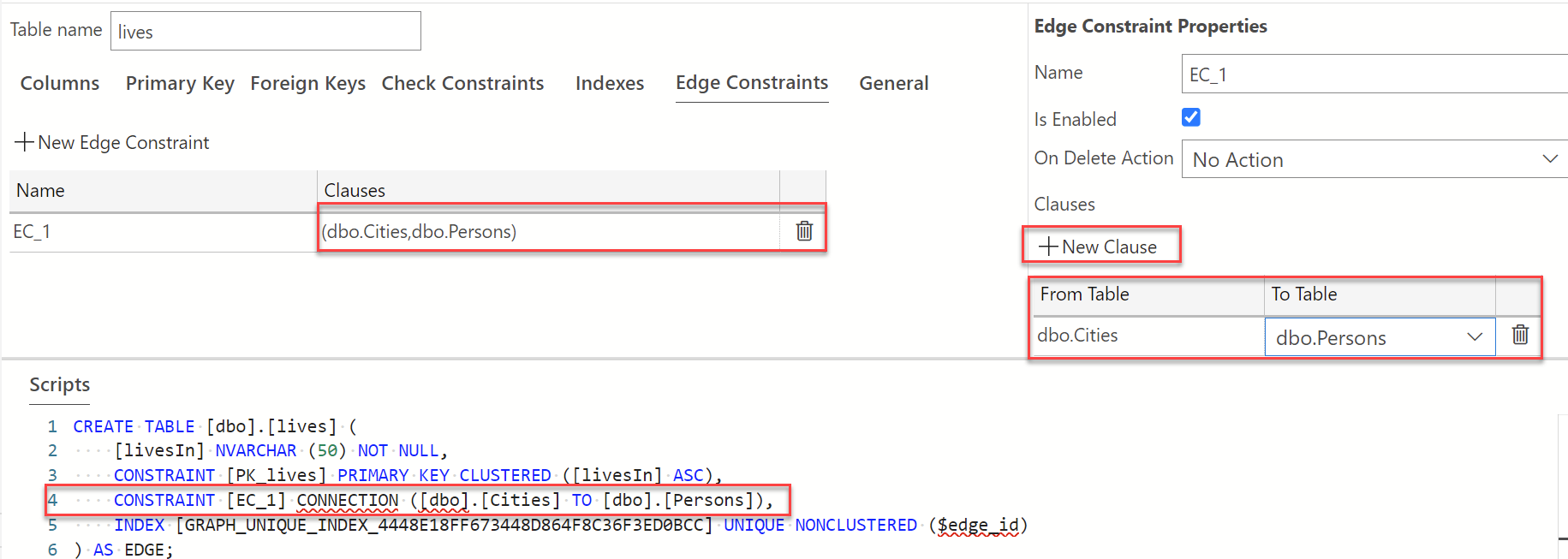
Vous pouvez ajouter autant de contraintes que nécessaire en fonction de la nature des relations entre les différentes tables de votre base de données.